オンライン面接ではFaceHubという専用のシステムを利用します。
パソコンでの接続方法
STEP1:面接開始時間定刻までに面接用URLへアクセスし、
通話待機中画面を表示してください。待機中画面(①)で自分の顔が表示されていれば、カメラが有効となっており待機できている状態です。
応募者からの着信をお待ちください。
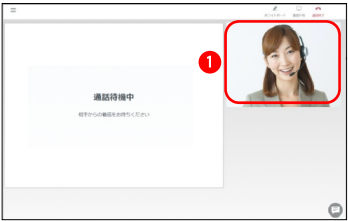
| POINT:待機画面には面接開始時間の5分前からアクセスすることが可能です。 5分より前にアクセスするとエラーとなりますのでご注意ください。 応募者が先にURLにアクセスしていた場合、待機画面は表示されずそのまま応募者と繋がります。 定刻までにURLにアクセスできなかった場合、応募者が待機をしていれば、時間が過ぎてからでも接続することは可能です。 |
| POINT:初回起動時のみ、マイクとカメラのアクセス許可が表示されます。必ず「許可」をクリックしてください。 |
STEP2:面接開始時間になり、応募者がURLにアクセスを行うと、
「着信中*****さん」(①)と応募者名が表示されます。「応答」(②) をクリックしてください。
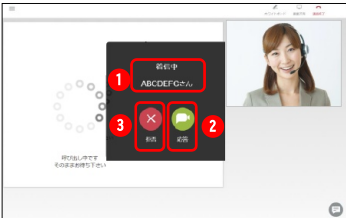
| POINT:「拒否」(③)をクリックした場合、応募者側の画面には「通話が拒否されました」と表示されます。採用ご担当者様からあらためて呼び出しを行っていただくようお願いいたします。 |
STEP3:大きいスクリーン(①)に応募者の映像が、 小さいスクリーン(②)に自分の映像が表示されていれば接続完了です。面接を開始してください。
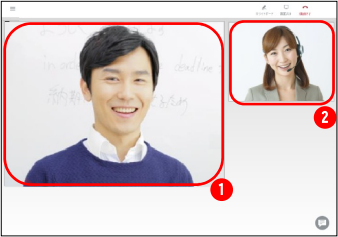
STEP4:スクリーンにカーソルをあわせ「サイズ切替」(①)をクリックすると、スクリーンサイズの大小が切り替わります。
どちらか一方のサイズを切り替えると、もう一方も自動的に切り替わります。大きいスクリーンにカーソルをあわせ、「フルスクリーン」(②)をクリックすると、スクリーンが画面内でフルサイズ表示されます。
元に戻したい場合は、再度同じボタンをクリックしてください。小さいスクリーンにカーソルをあわせ「マイク」(③)、カメラ(④)をクリックすると自分の映像、音声のON/OFFが切り替わります。
面接が終了したら、「通話終了」(⑤) をクリックしてください。接続が終了します。
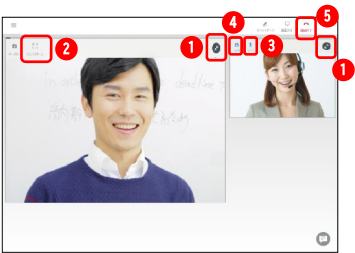
| POINT:映像OFF:応募者には映像が見えず、音声のみが聞こえます。音声OFF:応募者には音声が聞こえず、映像のみが映ります。 |
スマートフォン・タブレットでの接続方法
STEP1:面接用URLをタップすると待機画面が表示されます。面接開始時間定刻までに待機画面を表示してください。 待機中画面(①)で自分の顔が表示されていれば、カメラが有効となっており待機できている状態です。応募者の着信をお待ちください。
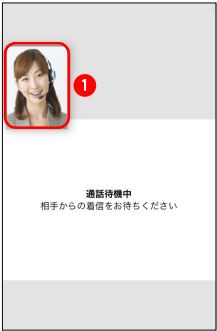
| POINT:待機画面には面接開始時間の5分前からアクセスすることが可能です。5分より前にアクセスするとエラーとなりますのでご注意 ください。応募者が先にURLにアクセスしていた場合は待機画面に「呼び出し中です」と表示され、応募者が「応答」をクリックすることで繋がります。 |
STEP2:面接開始時間になり、応募者がURLにアクセスを行うと、「着信中*****さん」(①)と応募者名が表示されます。 「応答」(②) をタップしてください。
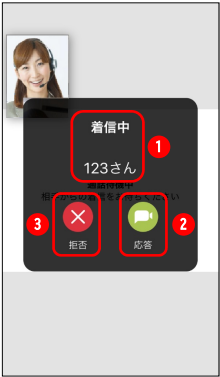
| POINT:「拒否」(③)をタップしてした場合、応募者側の画面に「通話が拒否され ました」と表示されます。採用ご担当者様からあらためて呼び出しを行っていただくようお願いいたします。 |
STEP3:大きいスクリーン(①)に応募者の映像が、 小さいスクリーン(②)に自分の映像が表示されていれば接続完了です。面接を開始してください。

STEP4:「カメラ切替」(①)をタップすると、インカメラ/アウトカメラが切り替わります。「ライト」(②)をタップすると、ライトのON/OFFが切り替わります。「マイク」「カメラ」(③)をタップすると、自分の映像、音声のON/OFFが切り替わります。「スクリーンサイズ切り替え」(④)をタップすると、スクリーンサイズの大証が切り替わります。
面接が終了したら、「通話終了」(⑤) をタップしてください。接続が終了します。
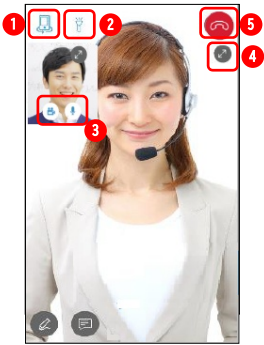
| POINT:映像OFF:応募者には映像が見えず、音声のみが聞こえます。音声OFF:応募者には音声が聞こえず、映像のみが映ります。 |
その他オンライン面接に関するご不明点はこちらをご確認ください。
関連キーワード:オンライン、オンライン面接
記事公開日:2023年7月20日 記事更新日:2024年6月12日
